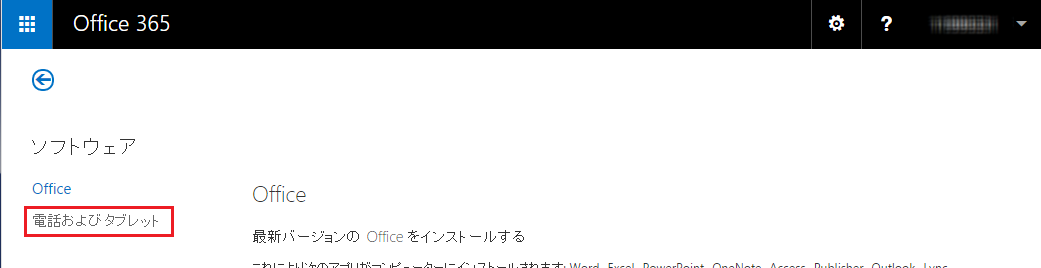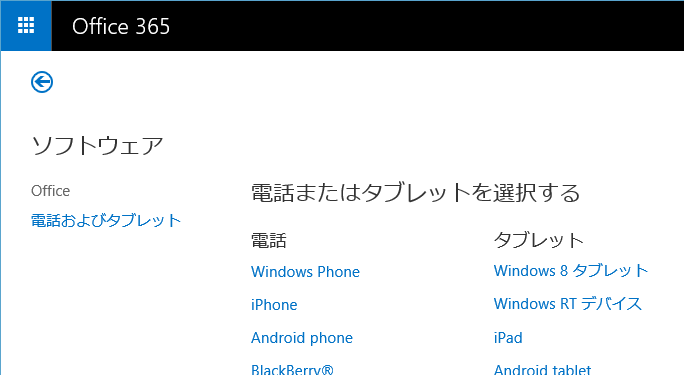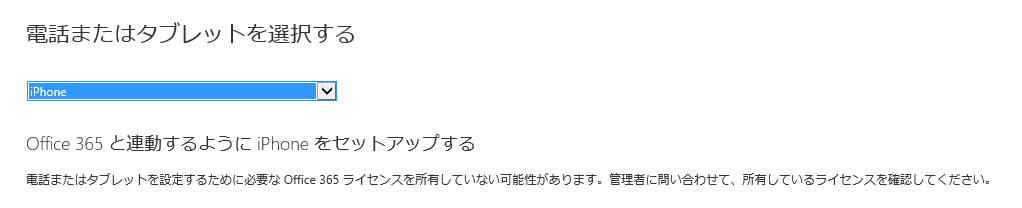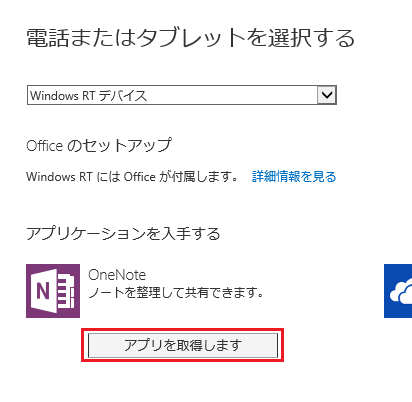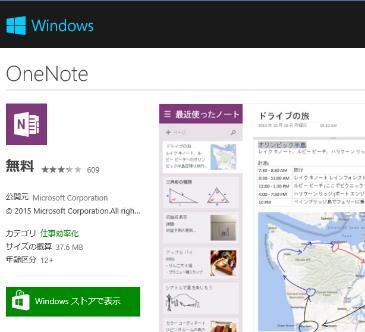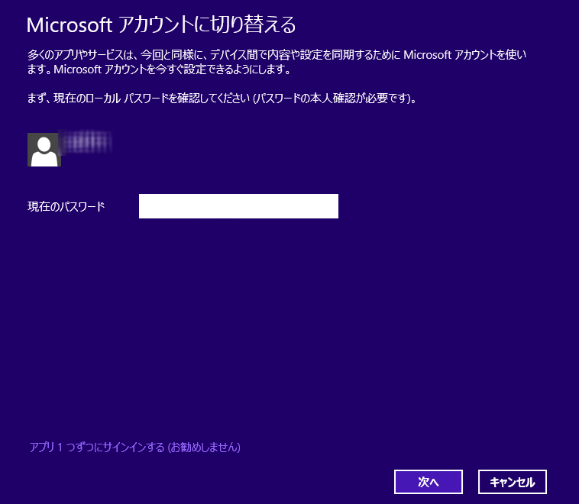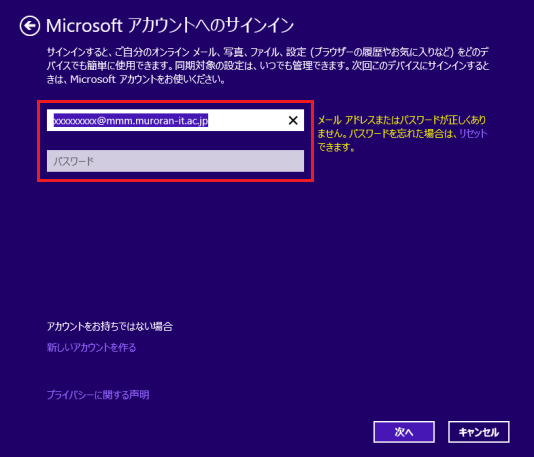最終更新日: 2016/08/23
※以下、Office365サイトの「ソフトウェア」ページにアクセスしていることが前提です。まだアクセスしていない方は、「Office365にサインインする」および「Officeのインストール」の手順を行って下さい。
- 左列の「電話およびタブレット」をクリックします。
※サインイン後の画面が下画像と異なる場合は、「リクエストを処理できませんと表示される場合」か、「Office365にサインインしてもソフトウェア管理画面が表示されない」に該当しないかご確認下さい。

- 「電話またはタブレットを選択する」画面が表示されます。
使用中のデバイスの種類をクリックします。

- ライセンスを所有していない?
使用中のデバイスに合致しない種類を選択した場合や、ソフトをインストールする対象ではないデバイスの場合、「ライセンスを所有していない可能性があります」等のメッセージが表示されます。Office365のインストール画面にアクセスしているデバイスの種類を選んで下さい。

- 「アプリを取得します」をクリックすると、アプリ紹介ページ> Windowsストアへ移動します。



- [PCの管理者パスワード] >[Microsoftアカウントへのサインイン]と入力すると、インストールが始まります。
* ここで入力するメールアドレスおよびパスワードは、Office365入手サイトへログインする際の大学のメールアドレス、パスワードではありません各自でお持ちのMicrosoftアカウントをご利用下さい。
* Microsoftアカウントをお持ちでない場合は、各自で作成して下さい。


利用上の注意事項もご覧下さい。